win10系统修复磁盘分区的方法
win10系统是现在大多数用户在使用电脑的时候会安装的Windows操作系统版本,在win10系统中有很多设置功能可以更加完善用户的使用体验,相信有很多用户会在电脑的磁盘中创建一些磁盘分区,使用时间久了之后就会因为一些其他外界因素导致分区被损坏,这样的话就需要用户操作修复磁盘分区了,鉴于很多用户不知道要如何在win10系统中修复磁盘分区,那么小编就来跟大家分享一下具体的操作方法吧,感兴趣的朋友不妨一起来看看这篇方法教程,希望这篇教程能够帮到大家。
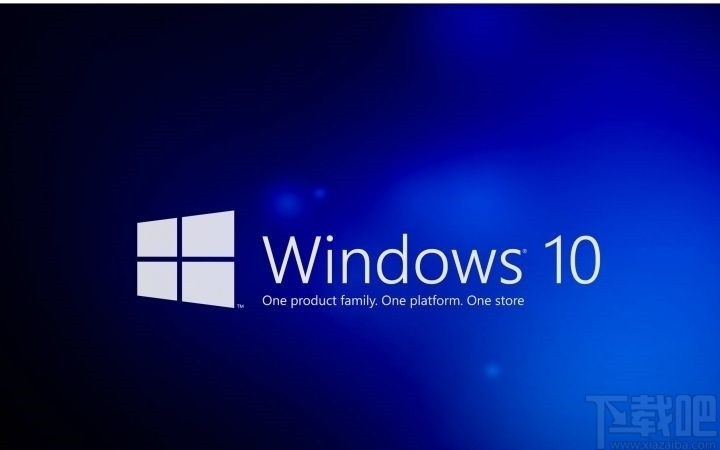
1.首先我们点击系统的开始菜单,在菜单中的搜索框输入“磁盘管理”关键字,搜索到“创建并格式化硬盘分区”这个选项,点击打开。

2.接下来在出现的磁盘管理界面中,找到需要修复的磁盘分区,使用鼠标右键点击它,然后在出现的菜单中点击格式化选项。
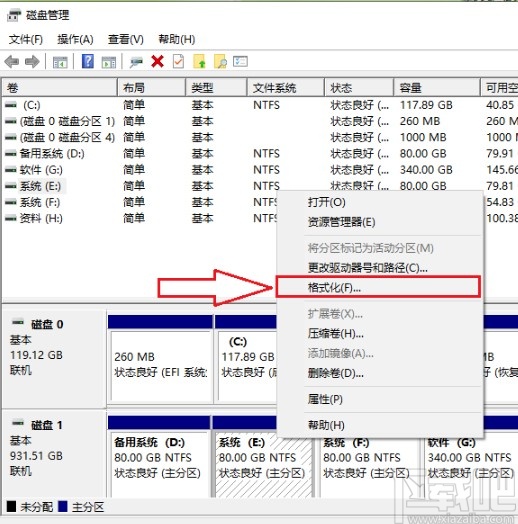
3.点击格式化之后会出现一个格式化该磁盘的面板,在其中取消勾选“执行快速格式化”这个选项之后点击确定按钮。
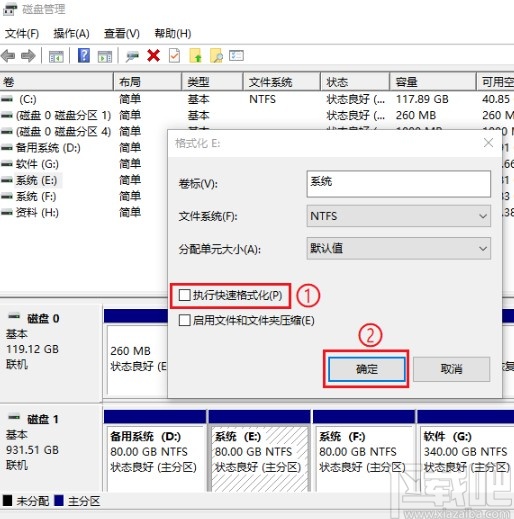
4.点击确定之后会出现下图所示的一个询问窗口,点击其中的确定按钮即可进行下一步操作。
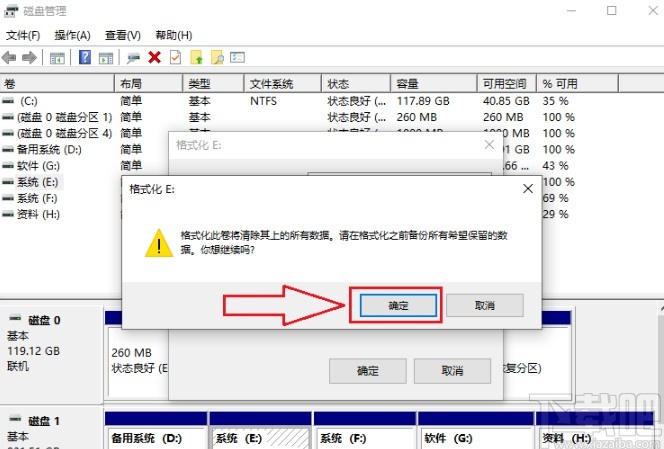
5.接下来就会看到磁盘盘符下方显示正在格式化的提示了,需要耐心的等待操作完成,在格式化磁盘分区的过程中就会进行检测和修复,需要的时间会比较长,如果分区中有重要文件的话先进行备份。
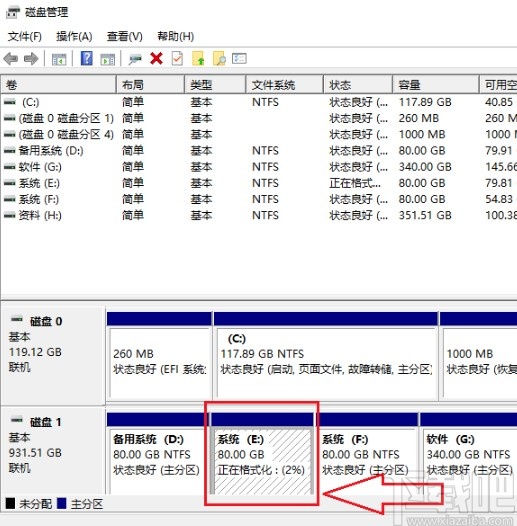
6.最后等待格式化磁盘分区的操作完成之后就可以同时完成磁盘分区的修复了,修复之后的磁盘如下图中所示,可以将备份的文件重新导入到其中。
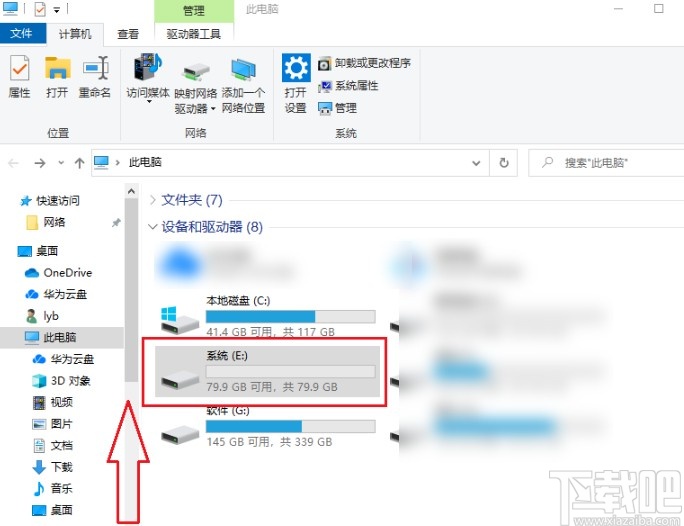
以上就是小编今天跟大家分享的使用win10系统的时候修复磁盘分区的具体操作方法,有需要的朋友可以试一试这个方法,希望这篇教程能够帮到大家。
相关文章:
1. Win10系统用哪个浏览器速度最快2. win10系统下,如何实现待机不断网3. Win10系统MiFlash找不到指定文件的具体解决办法4. Win10系统中Edge浏览器怎么彻底关闭SmartScreen筛选器?彻底关闭的方法分享5. 深度技术Win10系统怎么安装?深度技术Win10系统安装教程6. win10系统把任务栏图标变小的操作方法7. Win10系统总控制面板里没有NVIDIA控制面板怎么办?8. win10系统开机启动项怎么设置?9. Win10系统IE浏览器如何管理加载项以提高运行速度?Win10系统IE浏览器管理加载项以提高运行速度的方法分享10. Win10系统下Outlook日历怎么显示农历?

 网公网安备
网公网安备